欢迎使用CSDN-markdown编辑器
2015-05-12 21:49
260 查看
任务六。 ListView 与ArrayAdapter
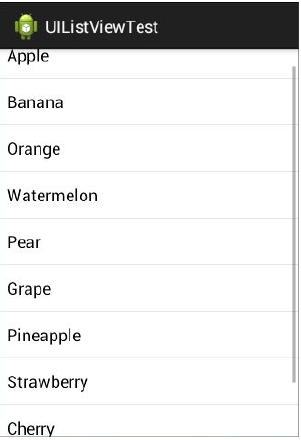
MainActivity.java
`package com.example.fruits;
import android.os.Bundle;
import android.app.Activity;
import android.view.Menu;
import android.widget.ArrayAdapter;
import android.widget.ListView;
public class MainActivity extends Activity {
private ListView lvFruit;
private String[] date={“Apple”,”Banana”,”Orange” , “Watermelon”,
“Pear”, “Grape”, “Pineapple”, “Strawberry”, “Cherry”, “Mango”};
}`
任务七 利用ListView 与自定义Adapter
1.定义Fruit类
package com.example.listview.model;
public class Fruit {
private String name;
private int imageId;
public Fruit(String name, int imageId) {
super();
this.name = name;
this.imageId = imageId;
}
public String getName() {
return name;
}
public void setName(String name) {
this.name = name;
}
public int getImageId() {
return imageId;
}
public void setImageId(int imageId) {
this.imageId = imageId;
}
}
2.需要listview的子项制定一个自己的布局fruit_xml.xml
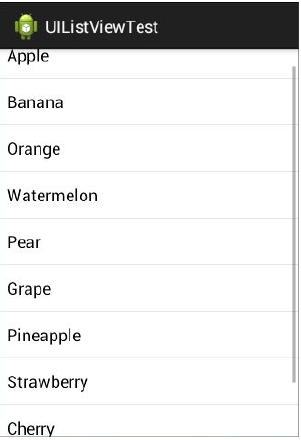
MainActivity.java
`package com.example.fruits;
import android.os.Bundle;
import android.app.Activity;
import android.view.Menu;
import android.widget.ArrayAdapter;
import android.widget.ListView;
public class MainActivity extends Activity {
private ListView lvFruit;
private String[] date={“Apple”,”Banana”,”Orange” , “Watermelon”,
“Pear”, “Grape”, “Pineapple”, “Strawberry”, “Cherry”, “Mango”};
@Override
protected void onCreate(Bundle savedInstanceState) {
super.onCreate(savedInstanceState);
setContentView(R.layout.activity_main);
lvFruit=(ListView) findViewById(R.id.lvFruit);
ArrayAdapter<String> adapter=new ArrayAdapter<String>(this, android.R.layout.simple_list_item_1, date);
lvFruit.setAdapter(adapter);
}}`
任务七 利用ListView 与自定义Adapter
1.定义Fruit类
package com.example.listview.model;
public class Fruit {
private String name;
private int imageId;
public Fruit(String name, int imageId) {
super();
this.name = name;
this.imageId = imageId;
}
public String getName() {
return name;
}
public void setName(String name) {
this.name = name;
}
public int getImageId() {
return imageId;
}
public void setImageId(int imageId) {
this.imageId = imageId;
}
}
2.需要listview的子项制定一个自己的布局fruit_xml.xml
<?xml version="1.0" encoding="utf-8"?><LinearLayout xmlns:android="http://schemas.android.com/apk/res/android"
android:layout_width="match_parent"
android:layout_height="match_parent"
android:orientation="horizontal" >
<ImageView
android:id="@+id/ivFruit"
android:layout_width="wrap_content"
android:layout_height="wrap_content"
android:src="@drawable/apple_pic" />
<TextView
android:id="@+id/tvFruit"
android:layout_gravity="center"
android:layout_margin="10dp"
android:layout_width="wrap_content"
android:layout_height="wrap_content"
android:text="Apple" />
</LinearLayout>
3.创建自己的适配器
FruitAdapter.java
package com.example.listview.Adapter;
import java.util.List;
import com.example.listview.R;
import com.example.listview.model.Fruit;
import android.content.Context;
import android.view.LayoutInflater;
import android.view.View;
import android.view.ViewGroup;
import android.widget.ArrayAdapter;
import android.widget.ImageView;
import android.widget.TextView;
public class FruitAdapter extends ArrayAdapter<Fruit> {
private int resourceId;
public FruitAdapter(Context context, int textViewResourceId,
List<Fruit> data) {
super(context, textViewResourceId, data);
resourceId=textViewResourceId;
}
@Override
public View getView(int position, View convertView, ViewGroup parent) {
Fruit fruit = getItem(position);
View view=LayoutInflater.from(getContext()).inflate(resourceId, null);
ImageView ivFruit=(ImageView) view.findViewById(R.id.ivFruit);
TextView tvFruit=(TextView) view.findViewById(R.id.tvFruit);
ivFruit.setImageResource(fruit.getImageId());
tvFruit.setText(fruit.getName());
return view;
}
}
4.写MainActivity.java
package com.example.listview;
import java.util.ArrayList;
import java.util.List;
import android.app.Activity;
import android.os.Bundle;
import android.view.Menu;
import android.view.View;
import android.widget.AdapterView;
import android.widget.Toast;
import android.widget.AdapterView.OnItemClickListener;
import android.widget.ListView;
import com.example.listview.Adapter.FruitAdapter;
import com.example.listview.model.Fruit;
public class MainActivity extends Activity {
private ListView lvFruits;
private List<Fruit> fruitList = new ArrayList<Fruit>();
@Override
protected void onCreate(Bundle savedInstanceState) {
super.onCreate(savedInstanceState);
setContentView(R.layout.activity_main);
initFruits();//初始化数据
lvFruits = (ListView) findViewById(R.id.lvFruits);
//创建Adapter
FruitAdapter adapter=new FruitAdapter(this, R.layout.fruit_item,fruitList);
//绑定AdapterView和Adapter之间的关联
lvFruits.setAdapter(adapter);
lvFruits.setOnItemClickListener(new OnItemClickListener() {
@Override
public void onItemClick(AdapterView<?> adapterView, View view, int position,
long id) {
Fruit fruit= fruitList.get(position);
Toast.makeText(MainActivity.this, fruit.getName(), Toast.LENGTH_SHORT).show();
}
});
}
private void initFruits() {
Fruit apple = new Fruit("Apple", R.drawable.apple_pic);
fruitList.add(apple);
Fruit banana = new Fruit("Banana", R.drawable.banana_pic);
fruitList.add(banana);
Fruit orange = new Fruit("Orange", R.drawable.orange_pic);
fruitList.add(orange);
Fruit watermelon = new Fruit("Watermelon", R.drawable.watermelon_pic);
fruitList.add(watermelon);
Fruit pear = new Fruit("Pear", R.drawable.pear_pic);
fruitList.add(pear);
Fruit grape = new Fruit("Grape", R.drawable.grape_pic);
fruitList.add(grape);
Fruit pineapple = new Fruit("Pineapple", R.drawable.pineapple_pic);
fruitList.add(pineapple);
Fruit strawberry = new Fruit("Strawberry", R.drawable.strawberry_pic);
fruitList.add(strawberry);
Fruit cherry = new Fruit("Cherry", R.drawable.cherry_pic);
fruitList.add(cherry);
Fruit mango = new Fruit("Mango", R.drawable.mango_pic);
fruitList.add(mango);
}
@Override
public boolean onCreateOptionsMenu(Menu menu) {
// Inflate the menu; this adds items to the action bar if it is present.
getMenuInflater().inflate(R.menu.main, menu);
return true;
}
}
**任务八.新浪微博**
**1、定义了一个ListView控件,list_item.xml**
<?xml version="1.0" encoding="utf-8"?>
<LinearLayout xmlns:android="http://schemas.android.com/apk/res/android"
android:layout_width="fill_parent"
android:layout_height="fill_parent"
android:orientation="horizontal" >
<!-- 左边图片 -->
<ImageView
android:id="@+id/photo"
android:padding="10dp"
android:layout_width="48dp"
android:layout_height="48dp" />
<!-- 右边布局 -->
<LinearLayout
android:layout_width="fill_parent"
android:layout_height="wrap_content"
android:orientation="vertical" >
<!-- 上边布局 -->
<LinearLayout
android:layout_width="fill_parent"
android:layout_height="wrap_content"
android:orientation="horizontal" >
<!-- 发布人 -->
<TextView
android:id="@+id/name"
android:layout_width="wrap_content"
android:layout_height="wrap_content" />
<!-- 发布时间 -->
<TextView
android:id="@+id/publish"
android:layout_width="fill_parent"
android:layout_height="wrap_content"
android:gravity="right" />
</LinearLayout>
<!-- 下边发布内容 -->
<TextView
android:id="@+id/content"
android:layout_width="wrap_content"
android:layout_height="wrap_content" />
</LinearLayout>
</LinearLayout>
**2.在 activitv-main.xml**
<LinearLayout xmlns:android="http://schemas.android.com/apk/res/android"
xmlns:tools="http://schemas.android.com/tools"
android:layout_width="fill_parent"
android:layout_height="fill_parent" >
<ListView
android:id="@+id/listView"
android:layout_width="fill_parent"
android:layout_height="fill_parent" />
</LinearLayout>
****3.MainActivity.java**
package cn.bzu.listview03;
import java.util.ArrayList;
import java.util.HashMap;
import java.util.List;
import java.util.Map;
import android.os.Bundle;
import android.app.Activity;
import android.view.Menu;
import android.view.View;
import android.widget.AdapterView;
import android.widget.ListView;
import android.widget.SimpleAdapter;
import android.widget.AdapterView.OnItemClickListener;
import android.widget.Toast;
public class MainActivity extends Activity {
List<Map<String, ?>> data;
ListView listView;
@Override
public void onCreate(Bundle savedInstanceState) {
super.onCreate(savedInstanceState);
setContentView(R.layout.activity_main);
data = getData();
SimpleAdapter adapter = new SimpleAdapter(this, data,
R.layout.list_item, new String[] { "photo", "name", "publish",
"content" }, new int[] { R.id.photo, R.id.name,
R.id.publish, R.id.content });
listView=(ListView) this.findViewById(R.id.listView);
listView.setAdapter(adapter);
listView.setOnItemClickListener(new ListClickHandler());
}
//添加单击事件
private class ListClickHandler implements OnItemClickListener{
@Override
public void onItemClick(AdapterView<?> adapterView, View view, int position,
long id) {
Map<String, String> item=(Map<String, String>) data.get(position);
Toast.makeText(MainActivity.this, item.get("name").toString(), Toast.LENGTH_LONG).show();
}
}
private List<Map<String, ?>> getData() {
List<Map<String, ?>> data = new ArrayList<Map<String, ?>>();
Map<String, Object> item = new HashMap<String, Object>();
item.put("photo", R.drawable.p1);
item.put("name", "潇湘夜雨");
item.put("publish", "1分钟前");
item.put("content", "这两天学习listview组件");
data.add(item);
item = new HashMap<String, Object>();
item.put("photo", R.drawable.p2);
item.put("name", "小小");
item.put("publish", "10分钟前");
item.put("content", "哇!这里真好玩~");
data.add(item);
item = new HashMap<String, Object>();
item.put("photo", R.drawable.p3);
item.put("name", "青春无悔");
item.put("publish", "5分钟前");
item.put("content", "今天上班累死啦!");
data.add(item);
item = new HashMap<String, Object>();
item.put("photo", R.drawable.p4);
item.put("name", "小丸子");
item.put("publish", "1分钟前");
item.put("content", "今天班里大扫除");
data.add(item);
item = new HashMap<String, Object>();
item.put("photo", R.drawable.p5);
item.put("name", "西西");
item.put("publish", "2分钟前");
item.put("content", "今天天气真好哈!");
data.add(item);
item = new HashMap<String, Object>();
item.put("photo", R.drawable.p6);
item.put("name", "露露");
item.put("publish", "10分钟前");
item.put("content", "今天真高兴啊!");
data.add(item);
item = new HashMap<String, Object>();
item.put("photo", R.drawable.p7);
item.put("name", "美美");
item.put("publish", "2分钟前");
item.put("content", "今天真高兴啊!");
data.add(item);
item = new HashMap<String, Object>();
item.put("photo", R.drawable.p8);
item.put("name", "晕晕");
item.put("publish", "5分钟前");
item.put("content", "今天真高兴啊!");
data.add(item);
item = new HashMap<String, Object>();
item.put("photo", R.drawable.p9);
item.put("name", "嘻嘻");
item.put("publish", "4分钟前");
item.put("content", "今天真高兴啊!");
data.add(item);
item = new HashMap<String, Object>();
item.put("photo", R.drawable.p10);
item.put("name", "嘻嘻");
item.put("publish", "1分钟前");
item.put("content", "今天真高兴啊!");
data.add(item);
return data;
}
@Override
public boolean onCreateOptionsMenu(Menu menu) {
getMenuInflater().inflate(R.menu.activity_main, menu);
return true;
}
}
相关文章推荐
- 欢迎使用CSDN-markdown编辑器
- 欢迎使用CSDN-markdown编辑器
- 欢迎使用CSDN-markdown编辑器
- 欢迎使用CSDN-markdown编辑器
- 欢迎使用CSDN-markdown编辑器
- 欢迎使用CSDN-markdown编辑器
- 欢迎使用CSDN-markdown编辑器
- 欢迎使用CSDN-markdown编辑器
- 欢迎使用CSDN-markdown编辑器
- 欢迎使用CSDN-markdown编辑器
- 欢迎使用CSDN-markdown编辑器
- 欢迎使用CSDN-markdown编辑器
- 欢迎使用CSDN-markdown编辑器
- 欢迎使用CSDN-markdown编辑器
- 欢迎使用CSDN-markdown编辑器
- 欢迎使用CSDN-markdown编辑器
- 欢迎使用CSDN-markdown编辑器
- 欢迎使用CSDN-markdown编辑器
- 欢迎使用CSDN-markdown编辑器
- 欢迎使用CSDN-markdown编辑器
